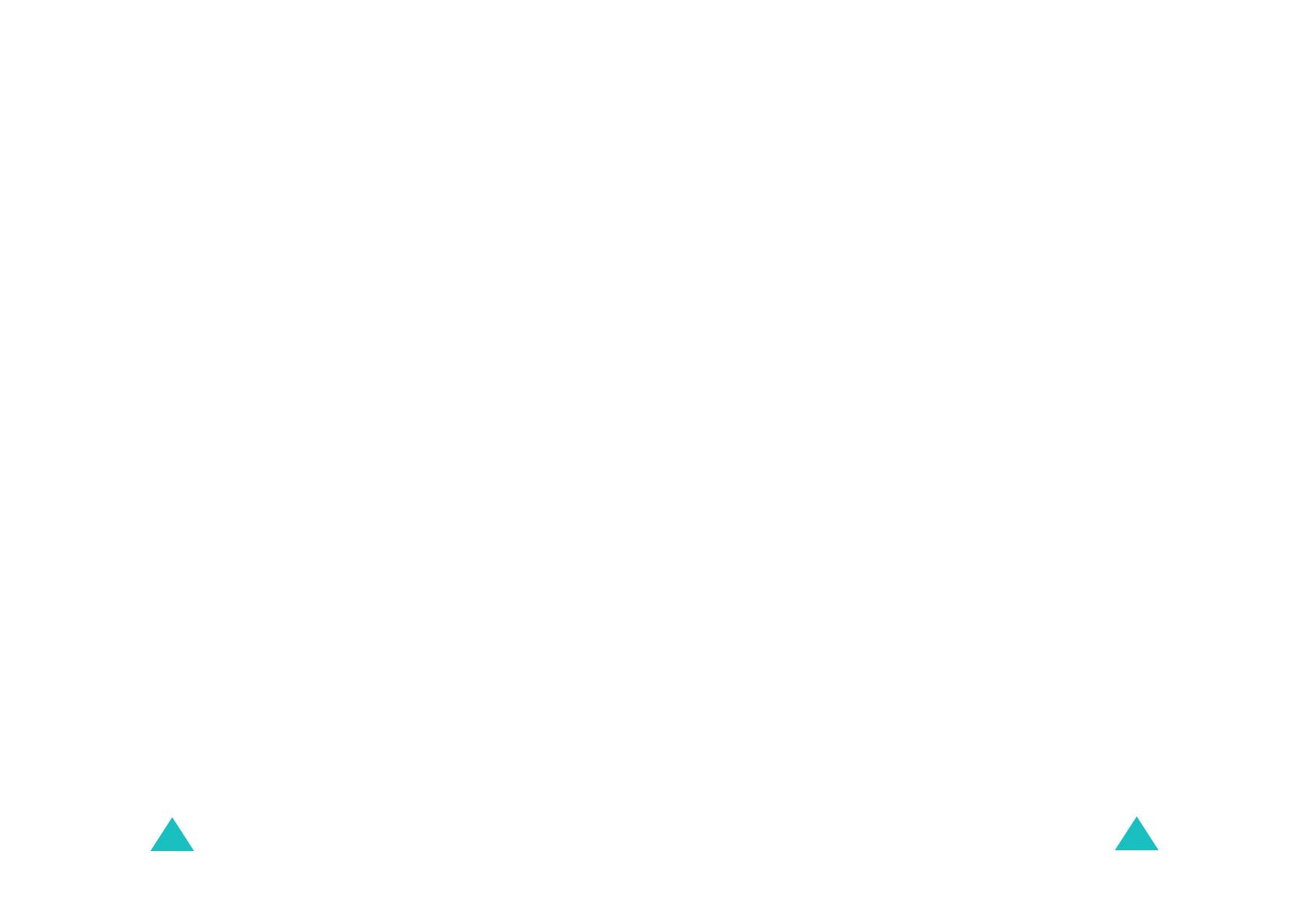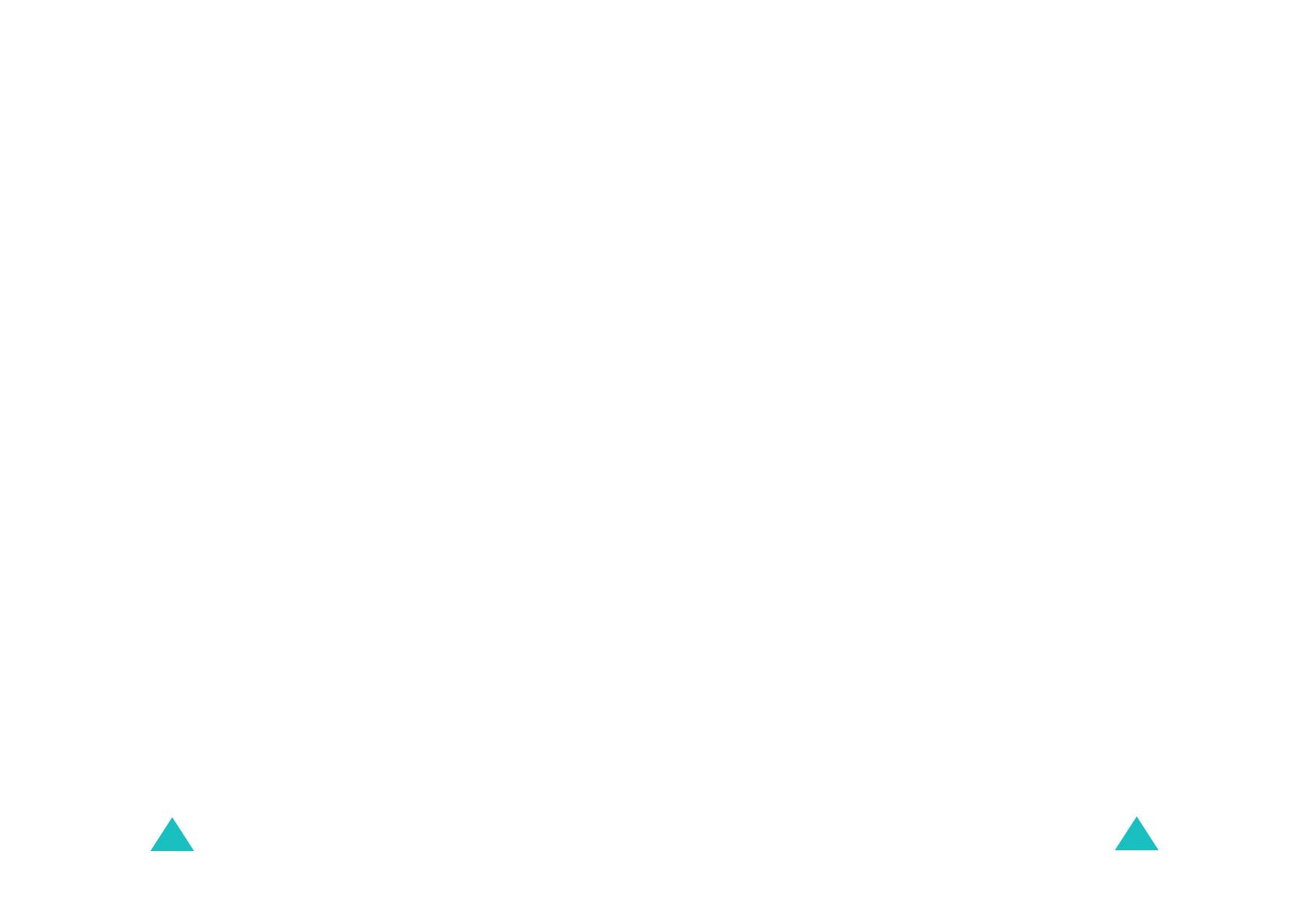
Содержание
4
Опции во время вызова.............................................. 50
Удержание вызова ................................................................ 50
Использование функций меню............................................. 51
Выключение микрофона (Выкл. звук) .................................. 52
Выключение и включение DTMF.......................................... 53
Отправка последовательности тонов DTMF....................... 53
Поиск номера в телефонной книге ...................................... 54
Использование сервиса сообщений.................................... 54
Ожидание вызова.................................................................. 55
Как сделать конференц-вызов ............................................. 55
Использование меню .................................................. 58
Доступ к функции меню с помощью прокрутки ................... 58
Использование быстрого доступа........................................ 59
Список функций меню........................................................... 60
SMS Сообщения............................................................ 66
Входящие
(Меню 1.1)
............................................................. 66
Исходящие
(Меню 1.2)
........................................................... 68
Написать
(Меню 1.3)
.............................................................. 69
Шаблоны
(Меню 1.4)
.............................................................. 72
Настройки
(Meню 1.5)
............................................................. 72
Удалить все
(Meню 1.6)
.......................................................... 74
Состояние памяти
(Меню 1.7)
............................................... 74
Голос. почта
(Меню 1.8)
......................................................... 75
Вещание
(Meню 1.9)
............................................................... 76
MMS Сообщения ........................................................... 77
Входящие
(Меню 2.1)
............................................................. 77
Исходящие
(Meню 2.2)
........................................................... 80
Черновики
(Меню 2.3)
............................................................ 81
Написать
(Меню 2.4)
.............................................................. 82
Шаблоны
(Меню 2.5)
.............................................................. 86
Удалить все
(Meню 2.6)
.......................................................... 87
Состояние памяти
(Меню 2.7)
............................................... 87
Настройка
(Меню 2.8)
............................................................. 88
MMS Профиль
(Меню 2.9)
..................................................... 89
Журнал звонков............................................................ 90
Пропущенные
(Meню 3.1)
...................................................... 90
Входящие
(Meню 3.2)
............................................................. 91
Исходящие
(Meню 3.3)
........................................................... 91
Удалить все
(Meню 3.4)
.......................................................... 92
Продолжительность
(Meню 3.5)
............................................ 93
Стоимость
(Meню 3.6)
............................................................ 94
Содержание
5
Фотокамера ................................................................... 95
Сделать фото
(Meню 4.1)
...................................................... 95
Мои фотографии
(Меню 4.2)
................................................. 100
Снять видео
(Меню 4.3)
......................................................... 101
Мои видео
(Меню 4.4)
............................................................ 102
Удалить все
(Meню 4.5)
.......................................................... 103
Состояние памяти
(Меню 4.6)
............................................... 103
Настройка звука............................................................ 104
Звук звонка
(Meню 5.1)
........................................................... 104
Громкость звонка
(Меню 5.2)
................................................. 104
Тип сигнала
(Meню 5.3)
.......................................................... 105
Звук клавиатуры
(Меню 5.4)
.................................................. 105
Звук сообщения
(Meню 5.5)
................................................... 106
Звук фолдера
(Меню 5.6)
....................................................... 107
Питание Вкл/Выкл
(Meню 5.7)
............................................... 107
Дополнит. звуки
(Meню 5.8)
................................................... 108
Настройка телефона.................................................... 109
Включить IrDA
(Meню 6.1)
...................................................... 109
Мои настройки
(Meню 6.2)
..................................................... 110
Привет. сообщение
(Meню 6.3)
............................................. 112
Свой номер
(Meню 6.4)
.......................................................... 113
Язык
(Meню 6.5)
...................................................................... 113
Безопасность
(Meню 6.6)
....................................................... 114
Дополн. настройки
(Meню 6.7)
............................................... 118
Быстрое меню
(Меню 6.8)
...................................................... 119
Сброс настроек
(Меню 6.9)
.................................................... 119
Органайзер .................................................................... 120
Будильник
(Meню 7.1)
............................................................ 120
Календарь
(Меню 7.2)
............................................................ 122
Время и Дата
(Меню 7.3)
....................................................... 124
Калькулятор
(Meню 7.4)
......................................................... 126
Список дел
(Меню 7.5)
........................................................... 127
Голос. напоминание
(Meню 7.6)
............................................ 130
Обмен валюты
(Meню 7.7)
..................................................... 132
Услуги сети .................................................................... 133
Переадресация
(Меню 8.1)
.................................................... 133
Запреты вызовов
(Меню 8.2)
................................................. 135
Ожидание вызова
(Меню 8.3)
................................................ 137
Выбор сети
(Меню 8.4)
........................................................... 138
Идент. номера
(Меню 8.5)
..................................................... 139
Закрытая группа абонентов (CUG)
(Меню 8.6)
.................... 139
Выбор диапазона
(Меню 8.7)
................................................. 141